Word中,如何设置表格的固定行距
1、在电脑桌面上,右击鼠标,在弹出的列表中选择【新建】-【新建 Microsoft Word 文档】,如图。

2、输入新建的文件名,在桌面空白处进行点击,如图。

3、在文档中插入表格,在每个单元格中输入数字,用于演示,如图。

4、选中一行,右击鼠标选择【表格属性】,如图。
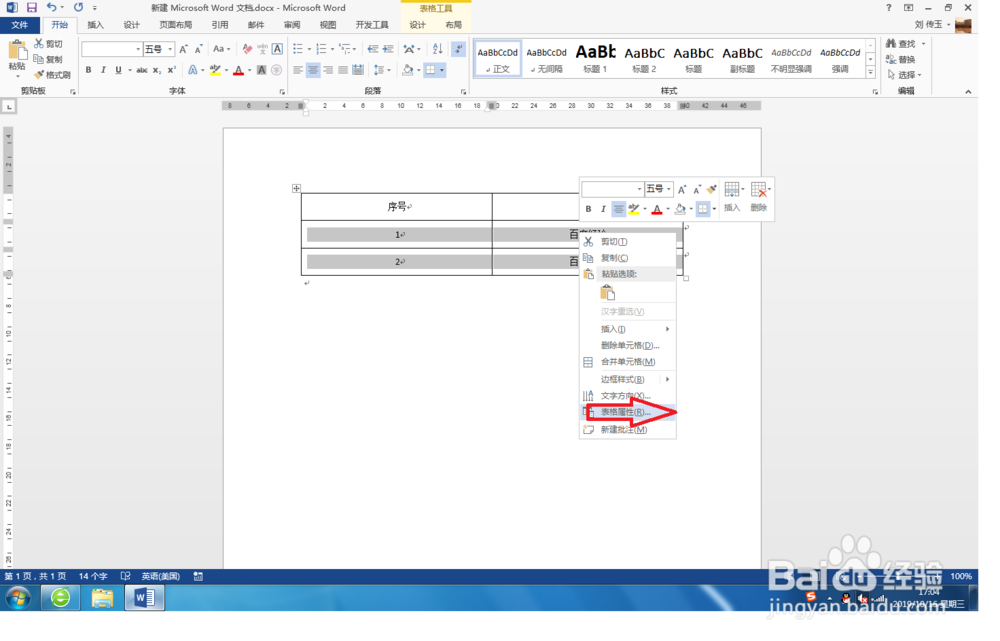
5、在弹出的表格属性对话框中,选择【行】选项卡,勾选指定高度为1.5cm,点击确定。
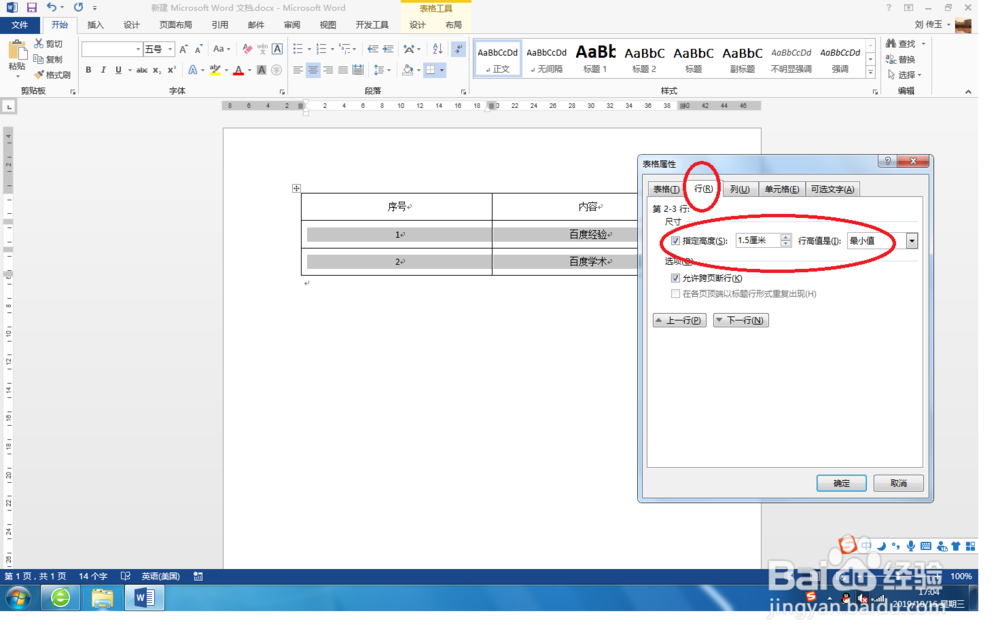
6、设置后的行效果。

声明:本网站引用、摘录或转载内容仅供网站访问者交流或参考,不代表本站立场,如存在版权或非法内容,请联系站长删除,联系邮箱:site.kefu@qq.com。
阅读量:115
阅读量:154
阅读量:73
阅读量:161
阅读量:87